Cómo instalar vTiger CRM Open Source Edition en Debian 11
vTiger es una solución CRM (Customer Relationship Management) de código abierto todo en uno para tu empresa. Es adecuada para pequeñas y medianas empresas. El vTiger CRM de código abierto (también conocido como tiger CRM) proporciona diversas herramientas para clientes y usuarios como una suite de gestión empresarial, que aumenta el funcionamiento de tu negocio.
vTiger CRM ofrece dos soluciones diferentes, la solución en la nube vTiger CRM en la que puedes pagar por toda la gestión y funciones adicionales como la automatización de la fuerza de ventas, y la versión de código abierto vTiger CRM que puedes autoalojar en tu servidor.
En este tutorial, te mostraremos cómo instalar vTiger CRM en el servidor Debian 11 con la pila LAMP. Esta guía utilizará la versión de código abierto de vTiger CRM.
Requisitos previos
- Un servidor Linux Debian 11 Bullseye.
- Un usuario root o no root con privilegios de root.
- Un nombre de dominio apuntando a tu servidor.
Instalación de la pila LAMP
En primer lugar, instalarás la Pila LAMP con algunos paquetes adicionales en tu servidor Debian.
Pero, antes de instalar ningún paquete, ejecuta el siguiente comando para actualizar tu repositorio Debian.
sudo apt update
A continuación, instala la Pila LAMP y algunos paquetes adicionales utilizando el siguiente comando.
sudo apt install apache2 mariadb-server php libapache2-mod-php php-common php-sqlite3 php-json php-curl php-intl php-mbstring php-xmlrpc php-mysql php-gd php-xml php-cli php-zip php-soap php-imap php-bcmath wget unzip -y
A continuación puedes ver el resultado:

Ahora, una vez completada la instalación, comprueba el estado de los servicios Apache2 y MariaDB utilizando el siguiente comando.
sudo systemctl status apache2 sudo systemctl status mariadb
A continuación se muestra el estado del servicio Apache2.
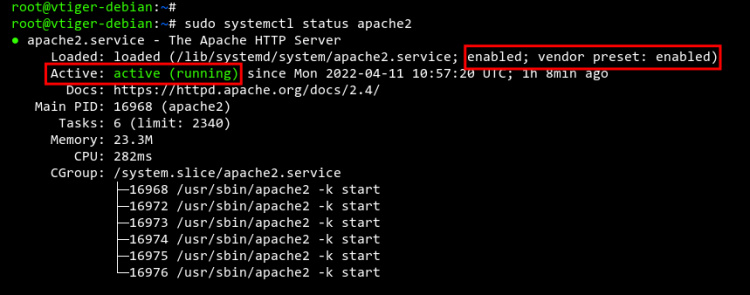
A continuación se muestra el estado del servicio MariaDB.
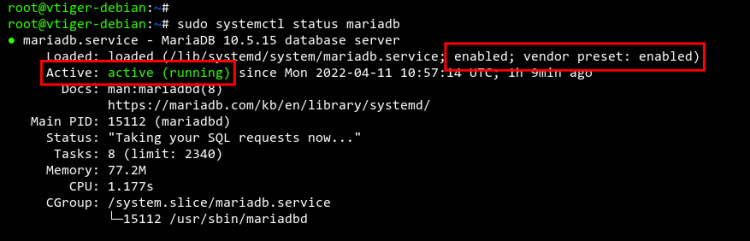
Configurar el servidor MariaDB
Ahora vas a configurar el servidor mariaDb para la instalación de vTiger.
Edita la configuración de MariaDB /etc/mysql/mariadb.conf.d/50-server. conf utilizando el editor nano.
sudo nano /etc/mysql/mariadb.conf.d/50-server.cnf
En la sección[mysqld ], añade la siguiente configuración.
sql_mode = ""
Guarda el archivo pulsando la tecla CTRL+X e introduciendo Y para confirmar.
A continuación, reinicia el servicio mariaDB para aplicar la nueva configuración.
sudo systemctl restart mariadb
Después, ejecuta el siguiente comando para configurar la contraseña raíz de MariaDB.
sudo mysql_secure_installation
Ahora se te harán algunas preguntas sobre la implantación de mariaDB.
- Pulsa intro para confirmar y configurar la implantación de MariaDB.
- Introduce Y para cambiar el método de autenticación a unix_socket.
- Introduce Y para configurar la contraseña raíz de MariaDB y escribe una nueva contraseña segura.
- Introduce Y para eliminar el usuario anónimo por defecto del servidor MariaDB.
- Para desactivar el inicio de sesión remoto para el usuario root, introduce Y de nuevo para confirmar.
- Ahora elimina la prueba de base de datos por defecto del servidor MariaDB.
- Por último, vuelve a introducir Y para recargar todos los privilegios de las tablas.
Configurar PHP
En el siguiente paso, configurarás el PHP en tu servidor Debian para la instalación de vTiger.
Edita el archivo /etc/php/7.4/apache2/php.ini utilizando el editor nano.
sudo nano /etc/php/7.4/apache2/php.ini
Cambia la configuración por defecto de PHP como se indica a continuación.
memory_limit = 512M upload_max_file_size = 100M log_errors = Off max_execution_time = 100 date.timezone = Europe/Paris
Guarda el archivo utilizando CTRL+X e introduce Y cuando hayas terminado.
Ahora reinicia el servicio Apache2 con el siguiente comando.
sudo systemctl restart apache2
Crear una nueva base de datos y un nuevo usuario
Antes de empezar a descargar e instalar vTiger, necesitarás crear una nueva base de datos MariaDB y un nuevo usuario.
Accede al shell de MariaDB como usuario root utilizando el siguiente comando. Se te pedirá la contraseña de root de MariaDB, así que introduce la contraseña correcta de root de MAriaDB.
mysql -u root -p
Ahora ejecuta las siguientes consultas para crear una nueva base de datos vtigerdb con el usuario vtiger y la contraseña vtigerpassword.
CREATE DATABASE vtigerdb; CREATE USER vtiger@localhost IDENTIFIED BY 'vtigerpassword'; GRANT ALL ON vtigerdb.* TO vtiger@localhost WITH GRANT OPTION; FLUSH PRIVILEGES;
Ahora escribe exit o pulsa CTRL+D para salir del intérprete de comandos MariaDB.
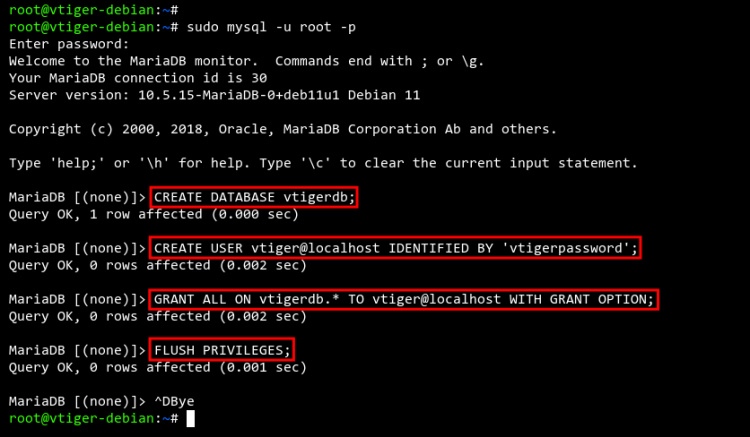
Descargar vTiger CRM
El vTIger CRM proporciona un núcleo de CRM de código abierto que se puede descargar para los usuarios. Y esto te permite autoalojar vTiger CRM en tu servidor.
Ahora ve al directorio /var/www/ y descarga el código fuente de vTiger utilizando el comando wget. En el momento de escribir esto, la última versión de código abierto de vTiger CRM es la v7.4.0.
cd /var/www/ wget https://onboardcloud.dl.sourceforge.net/project/vtigercrm/vtiger%20CRM%207.4.0/Core%20Product/vtigercrm7.4.0.tar.gz
Una vez finalizado el proceso de descarga, extrae el código fuente de vTiger CRM utilizando el siguiente comando.
tar -xzvf vtigercrm7.4.0.tar.gz
Ahora verás un nuevo directorio vtigercrm en el directorio /var/www/.
Cambia la propiedad del directorio vtigercrm al usuario y grupo www-data. Esto garantizará que el servidor web Apache2 pueda leer todos los códigos fuente de vTiger CRM.
sudo chown -R www-data:www-data vtigercrm
En este punto, el directorio DocumentRoot para la instalación de vTiger CRM es /var/www/vtigercrm. Tendrás que incluir el directorio DocumentRoot para vTiger CRM en la configuración de tu host virtual.
Configurar el host virtual Apache
Ahora es el momento de crear una nueva configuración de host virtual para la instalación de vTiger CRM.
Antes de empezar a configurar el host virtual Apache2, ejecuta el siguiente comando para habilitar algunos módulos necesarios para vTiger CRM.
sudo a2enmod ssl rewrite headers
Verás el siguiente resultado:
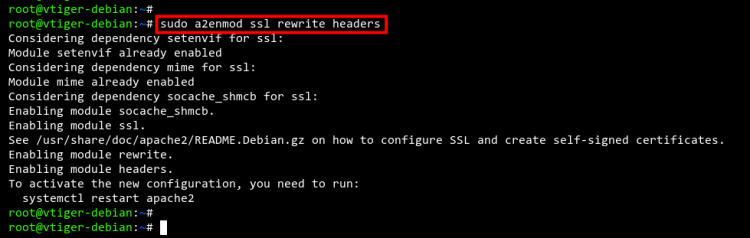
A continuación, crea una nueva configuración del host virtual /etc/apache2/sites-available/vtigercrm.conf utilizando el editor nano.
sudo nano /etc/apache2/sites-available/vtigercrm.conf
Introduce la siguiente configuración y no olvides cambiar el nombre de dominio y la ruta de los certificados SSL.
<VirtualHost *:80> ServerName example.io Redirect permanent / https://example.io/ </VirtualHost> <VirtualHost *:443> ServerAdmin [email protected] DocumentRoot /var/www/vtigercrm ServerName example.io Protocols h2 http/1.1 SSLEngine On SSLCertificateFile /etc/letsencrypt/live/example.io/fullchain.pem SSLCertificateKeyFile /etc/letsencrypt/live/example.io/privkey.pem <Directory /var/www/vtigercrm/> Options +FollowSymlinks AllowOverride All Require all granted </Directory> ErrorLog /var/log/apache2/vtigercrm_error.log CustomLog /var/log/apache2/vtigercrm_access.log combined </VirtualHost>
Guarda la configuración pulsando el botón CTRL+X e introduciendo Y para confirmar.
Ahora activa la configuración del host virtual vtigercrm.conf utilizando el siguiente comando. A continuación, verifica la configuración de Apache2 para asegurarte de que no tienes ningún error.
sudo a2ensite vtigercrm.conf sudo apachectl configtest
Verás la salida Sintaxis OK, lo que significa que las configuraciones de Apache2 son válidas. Si hay un error, verás un mensaje de salida diferente.
Por último, reinicia el servicio Apache2 para aplicar los nuevos cambios en el servidor web Apache2.
sudo systemctl restart apache2
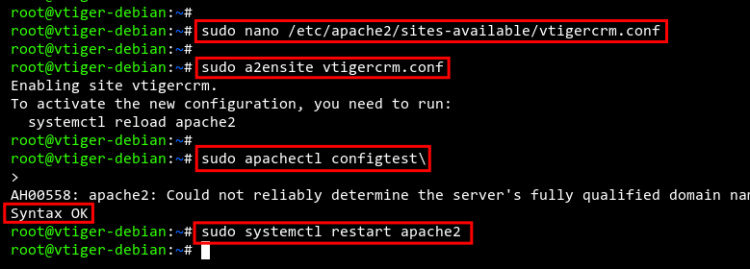
Iniciar la instalación de vTiger CRM
Ahora tu instalación de vTiger CRM es accesible desde la URL del dominio https://youdomain.com.
A continuación puedes ver los asistentes de instalación de vTiger CRM, pulsa el botón Instalar para iniciar la instalación.
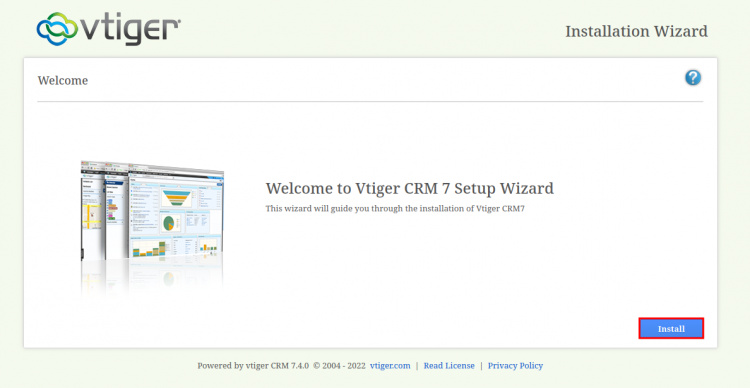
Aparecerá la página sobre los detalles de la Licencia de vTiger CRM. Haz clic en Acepto para confirmar.
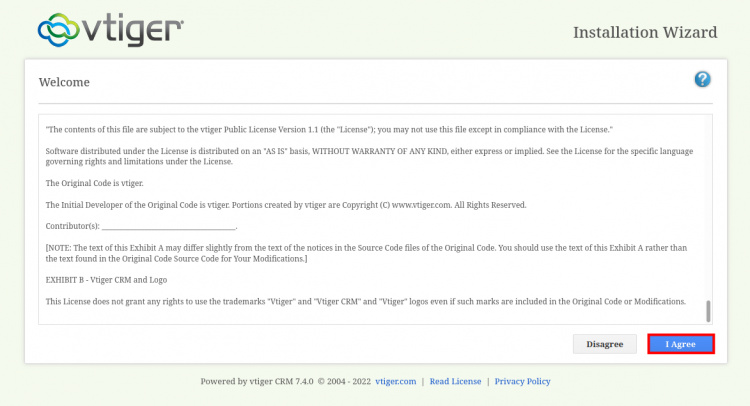
Ahora vTiger CRM comprobará tu sistema para la instalación. En la sección Valor Actual, asegúrate de que todo el estado es Sí. A continuación, haz clic en el botón Siguiente para continuar.
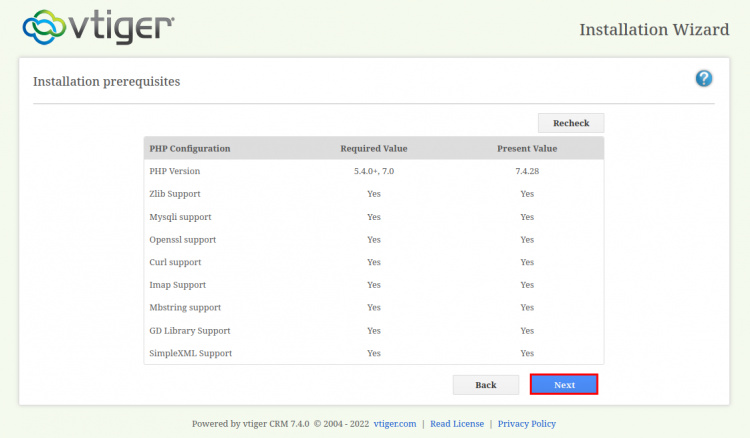
Introduce los detalles de la base de datos para la instalación de vTiger CRM, después introduce la información de tu nuevo usuario administrador para vTiger CRM. Pulsa de nuevo Siguiente para continuar.
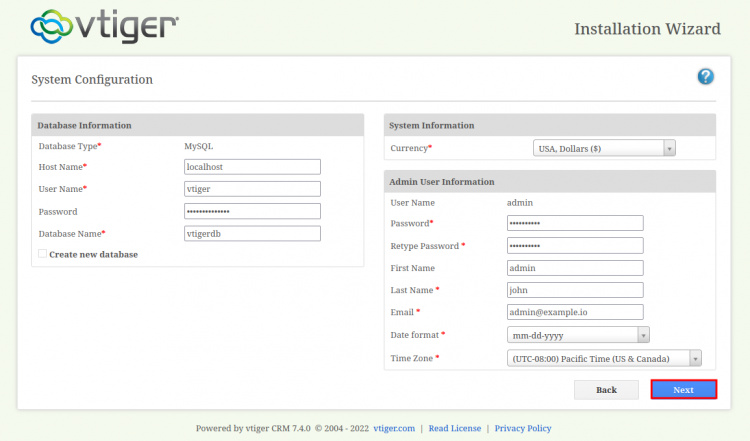
Dobla sobre tu instalación y configuración de vTIger CRM, luego haz clic en Siguiente.
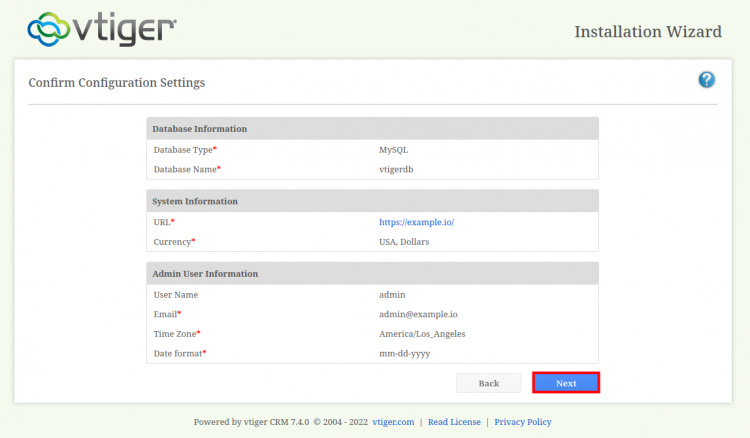
Para la recopilación de datos anónimos, déjalo por defecto y haz clic en Siguiente.
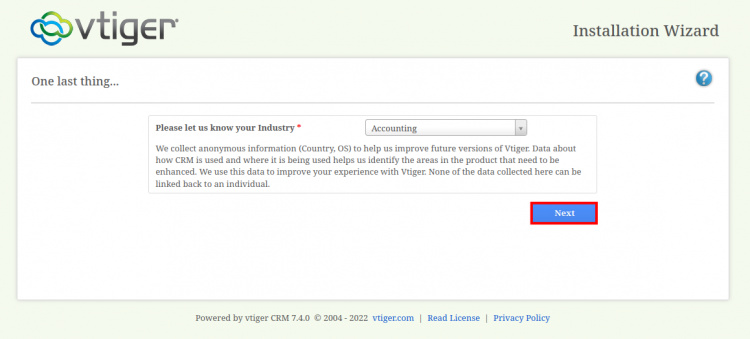
Comenzará la instalación de vTiger CRM.
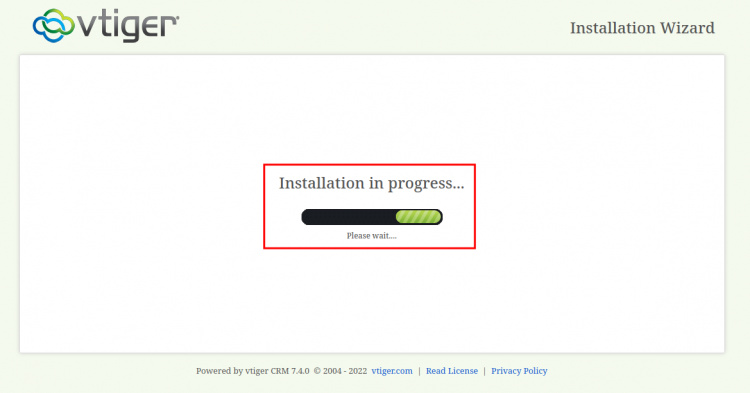
Una vez finalizada la instalación, selecciona los módulos por defecto que quieras utilizar y vuelve a hacer clic en Siguiente.
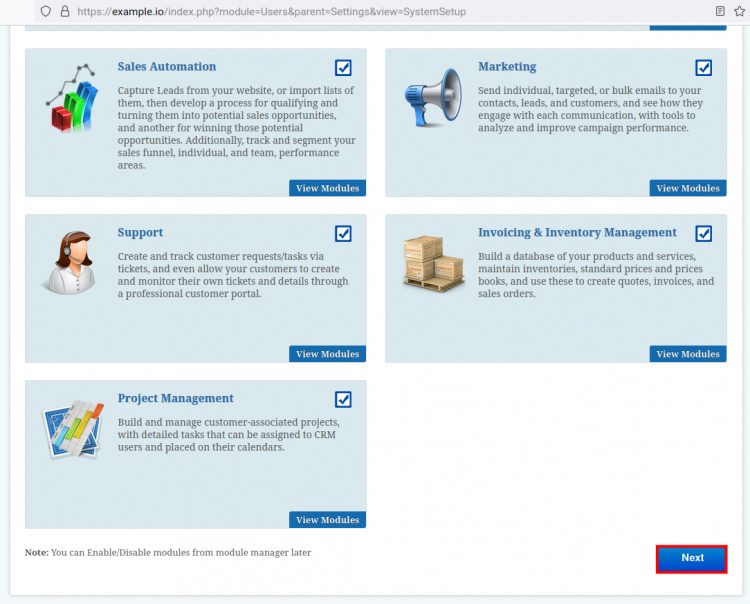
Ahora la instalación se ha completado y obtendrás un panel de control negro de vTiger CRM.

En la configuración de administración de vTiger, verás información detallada sobre tu instalación y configuraciones de vTiger CRM.
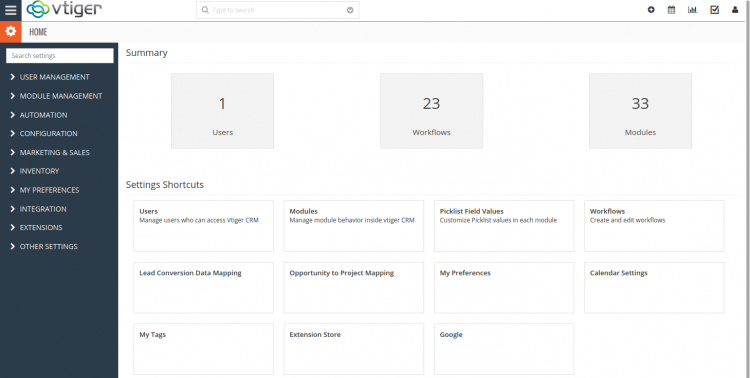
Conclusión
¡Enhorabuena! Ya has instalado con éxito vTiger CRM con la pila LAMP en la última versión de Debian 11 Bullseye.